Sklep Google Play nie ładuje się – co robić
Opublikowany: 2017-08-08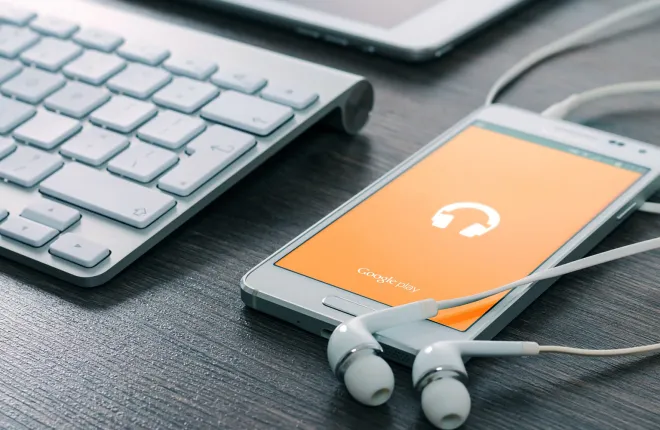
Wszystko, do czego używamy naszych telefonów — czy to do połączeń, SMS-ów, zdjęć, gier, muzyki i nie tylko — wymaga ładowania danych i informacji za pośrednictwem aplikacji. Nawet ładowanie stron w Internecie wymaga użycia aplikacji pobranej ze Sklepu Play. W systemie Android Sklep Play chroni wszystko, co pobierasz i instalujesz, przed złośliwym oprogramowaniem i innymi różnymi błędami, a także umożliwia przesyłanie i automatyczne pobieranie aktualizacji na urządzenie. Umożliwia także przeglądanie nowych aplikacji, zarówno według kategorii, jak i popularności. Niezależnie od tego, czy szukasz nowej gry, aktualizacji starej aplikacji, czy czegokolwiek nowego dla swojego telefonu, Sklep Play to całkiem dobre miejsce na rozpoczęcie.
Niestety, w dzisiejszych czasach poleganie na aplikacjach oznacza również problemy, gdy Sklep Play przestaje działać na Twoim urządzeniu. Chociaż jest to rzadki problem, może się zdarzać od czasu do czasu i z wielu powodów. Bez aktywnego Sklepu Play i działającego na telefonie nie będzie można pobierać nowych aplikacji, sprawdzać nowych gier ani otrzymywać aktualizacji. To może być prawdziwy ból, a często przyczyna problemów ze Sklepem Play pozostaje raczej niejasna.
Na szczęście zebraliśmy nasze najlepsze możliwe rozwiązania do naprawy Sklepu Play tutaj, w tym przydatnym przewodniku. Więc następnym razem, gdy nie możesz załadować Sklepu Play na Galaxy S8, Google Pixel lub jakikolwiek inny telefon, oto kroki, które należy podjąć, aby rozwiązać problem. Spójrzmy!
Rozwiązywanie problemów z komunikatem o błędzie
Kiedy masz do czynienia z czymś tak złożonym, jak Sklep Play, ważne jest, aby spróbować dokładnie określić, co dzieje się nie tak na Twoim urządzeniu. Oczywiście Sklep Play może mieć kilka różnych komunikatów o błędach i nie wszystkie oznaczają to samo. Chociaż nie jest to kompletna lista wszystkich komunikatów o błędach wyświetlanych w systemie Android, oto kilka popularnych i możliwych komunikatów, które mogą być wyświetlane w Sklepie Play, wraz z ich konkretnym znaczeniem.
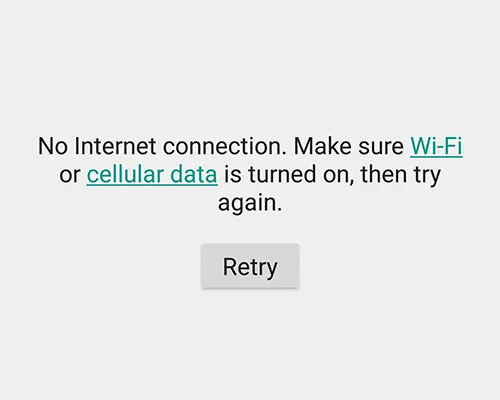
- Brak połączenia : zazwyczaj oznacza to, że Twój telefon lub tablet nie ma obecnie połączenia z internetem ani przez Wi-Fi, ani przez komórkową transmisję danych. Najlepszym sposobem na rozwiązanie tego problemu jest sprawdzenie routera lub wyłączenie Wi-Fi w urządzeniu, aby sprawdzić, czy problem pojawia się u dostawcy usług internetowych. Jeśli korzystasz z komórkowej transmisji danych, spróbuj załadować stronę internetową w telefonie; Twój operator może mieć problemy techniczne lub dane mobilne mogą być wyłączone na Twoim urządzeniu.
- Błąd pobierania informacji z serwera. [RPC:S-7:AEC-0] : Ten błąd wydaje się pojawiać z powodu nieprawidłowego wprowadzenia czegoś na urządzeniu, co powoduje błąd serwera Google i problemy z komunikacją między urządzeniem a Sklepem Play. Poniżej omówimy, jak to naprawić.
- [Nazwa aplikacji] nie mogła zostać pobrana z powodu błędu : ten komunikat często pojawia się wraz z zakodowanym numerem błędu, przy czym 492 i 927 to najczęściej występujące kody. 492 odnosi się do problemu z pamięcią podręczną urządzenia, a 927 często odnosi się do problemu lub błędu z informacjami o koncie. Rozwiązania obu tych problemów znajdziesz w poniższym poradniku.
- Przekroczono limit czasu połączenia : może to odnosić się do dowolnej liczby problemów z połączeniem telefonu ze Sklepem Play, ale zazwyczaj te same metody naprawienia powyższych błędów rozwiążą również wszelkie przekroczenia limitu czasu połączenia.
Jeśli Twojego błędu lub kodu błędu nie ma na powyższej liście, nie martw się – w większości przypadków tego typu problemy z Google Play wymagają tych samych metod i procedur rozwiązywania problemów. Zaczniemy od kilku podstawowych kroków w Google Play, zanim przejdziemy do sednastych ustawień Androida i Sklepu Play. Gdy będziesz gotowy do rozwiązywania problemów z telefonem, przejdź do poniższego przewodnika.
Podstawowe kroki, aby naprawić Sklep Play
Nasz przewodnik zaczyna się od kilku podstawowych, łatwych do wykonania kroków, aby naprawić Sklep Play. Chociaż w żadnym wypadku nie są to gwarantowane rozwiązania problemów, wiadomo było, że działają w przeszłości i są naprawdę łatwe do szybkiego wykonania. Wszystkie cztery powyższe przykładowe komunikaty o błędach, od problemów z serwerem po błędy pobierania, można zazwyczaj naprawić, wypróbowując i testując następujące wskazówki dotyczące Twojego urządzenia:
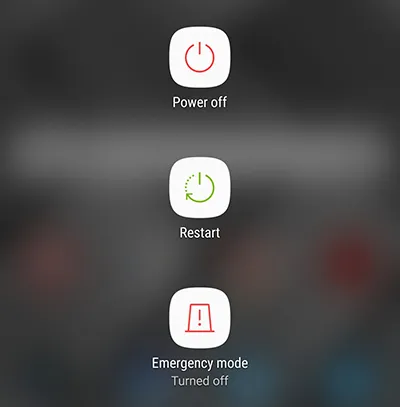
- Zrestartuj swój telefon (i inne urządzenia!): Tak, najstarsza sztuczka w książce jest w tym przypadku również jedną z najlepszych. Szybkie ponowne uruchomienie telefonu często może rozwiązać wszelkie problemy z połączeniem, w tym przekroczenia limitu czasu i brak połączenia z Internetem. Jeśli masz problemy z całkowitym połączeniem się z Internetem, możesz również rozważyć zresetowanie routera bezprzewodowego i modemu.
- Sprawdź ustawienia sieci: Jeśli problemy z łącznością pojawiają się u operatora, nie możesz po prostu ponownie uruchomić jego sieci. Możesz jednak włączać i wyłączać komórkową transmisję danych lub tryb samolotowy, aby spróbować ponownie połączyć telefon z sygnałem. Powinieneś także sprawdzić, czy ich sieć nie jest wyłączona lub czy występują przerwy w połączeniu.

- Zaktualizuj datę i godzinę w telefonie: To może brzmieć trochę dziwnie, ale jeśli godzina lub data w telefonie zostały zdesynchronizowane z rzeczywistą godziną i datą w Twojej lokalizacji, może to spowodować poważne problemy podczas łączenia telefonu z Google serwery. Dobra wiadomość: możemy użyć Twoich ustawień daty i godziny, aby wymusić ponowną synchronizację Google Play. Aby rozpocząć, otwórz menu ustawień, używając ikony szuflady aplikacji lub skrótu na pasku powiadomień, i znajdź ustawienie "Data i godzina". W tym miejscu usuń zaznaczenie menu „Automatyczna data i godzina”, a następnie ręcznie ustaw nieprawidłową datę i godzinę. Wróć do ekranu głównego i wyczyść ostatnie aplikacje. Ponownie otwórz ustawienia, wróć do "Data i godzina" i ponownie sprawdź "Automatyczna data i godzina". Twój telefon powinien ponownie zsynchronizować się z serwerami Google, aby rozwiązać wszelkie problemy z połączeniem z Google Play.
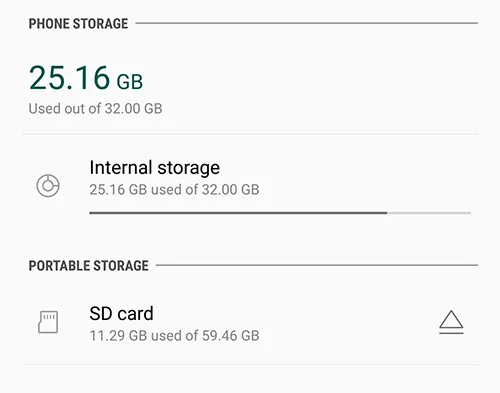
- Sprawdź pamięć urządzenia: Podobnie jak wiele aplikacji, Google Play wymaga wolnego miejsca – około gigabajta – aby było dostępne na Twoim urządzeniu, aby mogło działać poprawnie, instalować nowe aplikacje i aktualizacje i tak dalej. Wejdź do menu ustawień urządzenia i wybierz "Pamięć". Zobaczysz, ile miejsca pozostało na Twoim urządzeniu. Jeśli jest mniej niż gigabajt wolnego miejsca, spróbuj odinstalować kilka aplikacji lub wyczyścić zdjęcia lub muzykę z urządzenia, aby zwolnić trochę miejsca.
Żadne z tych rozwiązań nie jest pewnym rozwiązaniem — chociaż aktualizacja i synchronizacja daty i godziny w telefonie są znane z tego, że są dobrymi metodami naprawy większości komunikatów o błędach w Sklepie Play — ale są dobrym miejscem do rozpoczęcia. Jeśli nadal masz problemy z połączeniem urządzenia ze Sklepem Play, nie martw się. Pozostało nam jeszcze kilka metod rozwiązywania problemów.
Wyczyść pamięć podręczną i dane Google Play
Następnie na liście zgłoszeń dotyczących problemów ze Sklepem Play: czyszczenie pamięci podręcznej i danych aplikacji. Nie spowoduje to usunięcia żadnych rzeczywistych danych z telefonu, więc nie trzeba jeszcze tworzyć kopii zapasowych aplikacji, zdjęć i innych plików. Zamiast tego spowoduje to wyczyszczenie wszelkich ustawień użytkownika i właściwości ustawionych specjalnie dla Google Play. Wyczyszczenie pamięci podręcznej i danych Sklepu Play może często prowadzić do pomyślnego rozwiązania wszelkich problemów, które użytkownicy napotykają podczas korzystania z telefonów, więc warto wypróbować tę metodę. Oto jak:
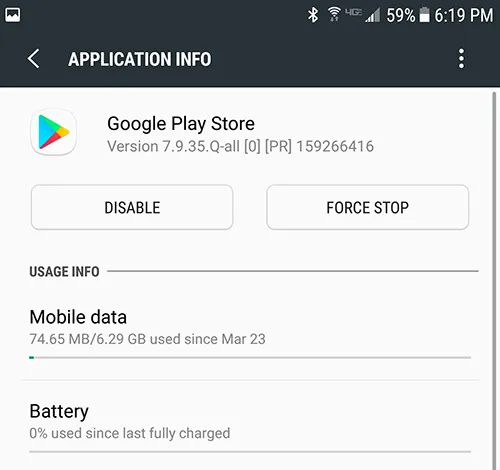
- Zacznij od otwarcia menu ustawień w telefonie i znalezienia menu "Aplikacje" (czasami nazywanego "Menedżerem aplikacji", w zależności od urządzenia).
- Przewiń listę aplikacji zainstalowanych w telefonie, aż znajdziesz „Sklep Google Play”.
- W ustawieniach aplikacji Sklep Play dotknij „”Pamięć”. Spowoduje to załadowanie strony z dwiema opcjami: Wyczyść pamięć podręczną i Wyczyść dane,
- Dotknij "Wyczyść pamięć podręczną" i zaakceptuj wyświetlony monit. Zrób to samo z „Wyczyść dane”.
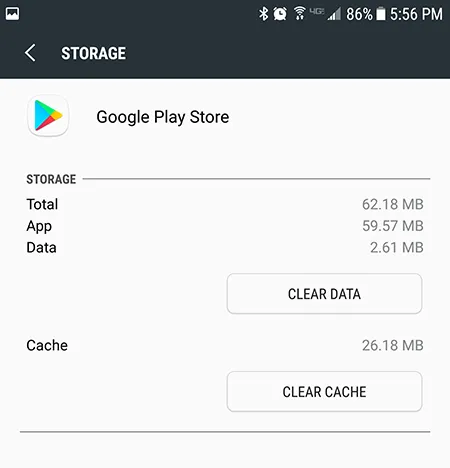
Po wyczyszczeniu pamięci podręcznej i danych spróbuj ponownie załadować Sklep Play na telefonie. Jeśli nadal nie możesz uzyskać dostępu do Sklepu Play, może to mieć związek z problemem z aktualizacją Sklepu Play.
Sprawdź swój telefon i Sklep Play pod kątem aktualizacji
Ponowna instalacja aktualizacji Sklepu Play jest naprawdę łatwa i wymaga powrotu do tego samego menu ustawień, które omówiliśmy powyżej.


- Otwórz menu ustawień i wybierz „Aplikacje” lub „Menedżer aplikacji” ze swojego urządzenia.
- Znajdź listę „Sklep Google Play” i wybierz ją.
- Tym razem w ustawieniach aplikacji dotknij przycisku menu z trzema kropkami w prawym górnym rogu urządzenia i dotknij "Odinstaluj aktualizacje". Zaakceptuj monit z prośbą o powrót do fabrycznej wersji aplikacji.
- Teraz wyjdź z menu ustawień i wróć do ekranu głównego. Stuknij skrót w Sklepie Play lub otwórz szufladę aplikacji, aby otworzyć Sklep Play.
- Stąd Twoja aplikacja zostanie zaktualizowana w ciągu kilku minut od załadowania Sklepu Play, więc po prostu wróć do ekranu głównego i poczekaj na aktualizację.
Po ponownym załadowaniu aktualizacji na telefonie powinno być możliwe ponowne uzyskanie dostępu do Sklepu Play w normalny sposób. Możesz odinstalować i ponownie zainstalować aktualizację ze Sklepu Play jednocześnie z wyczyszczeniem danych i pamięci podręcznej aplikacji, usuwając w ten sposób wszelkie błędy znalezione na telefonie w Sklepie Play i przywracając aplikację do normalnego stanu. Oczywiście nie jest to niezawodna metoda, więc jeśli nadal masz problemy ze Sklepem Play, mamy dla Ciebie kilka dodatkowych wskazówek.
Wyloguj się ze swojego konta Google
Wykonanie powyższych kroków to dobry początek, ale jeśli problem jest powiązany z kontem Google zalogowanym na telefonie, wszystkie resety na świecie nie pomogą. Najlepszą rzeczą, jaką możesz zrobić w takim przypadku, jest wylogowanie się z konta Google z telefonu przed ponownym zalogowaniem się, aby upewnić się, że hasło i nazwa użytkownika zostały wprowadzone poprawnie oraz że telefon prawidłowo synchronizuje się z Google, a konkretnie z Google Play .
- Zacznij od przejścia do menu ustawień. Tym razem wybierz z menu „Konta”.
- Wybierz Google z listy zsynchronizowanych kont w telefonie. Jeśli masz w telefonie więcej niż jedno konto Google, wybierz to, którego używasz w swoich aplikacjach.
- Stuknij przycisk menu z trzema kropkami w prawym górnym rogu ekranu i wybierz "Usuń konto".
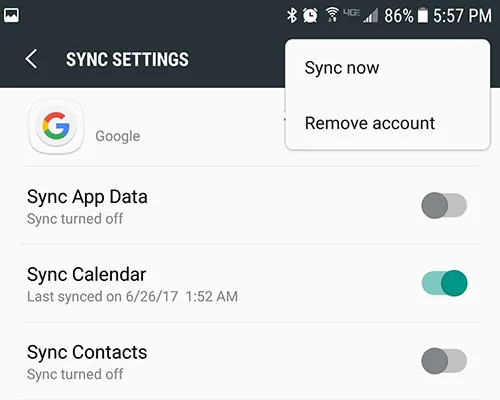
Po usunięciu konta Google z telefonu konieczne będzie ponowne dodanie tego samego konta.
- Wróć do menu Konta i dotknij "Dodaj konto".
- Wybierz „Google” z listy typów kont. Wprowadź kod PIN urządzenia lub użyj odcisku palca, aby uzyskać dostęp do swoich kont.
- Po odblokowaniu telefonu postępuj zgodnie z instrukcjami wyświetlanymi na ekranie, aby ponownie dodać konto Google do telefonu.
Po pomyślnym dodaniu konta Google z powrotem do telefonu spróbuj uzyskać dostęp do Sklepu Play i sprawdź, czy problem został rozwiązany.
Zaawansowane rozwiązania
Jeśli wykonałeś wszystkie powyższe kroki i nadal nie możesz załadować telefonu do Sklepu Play, są dwa ostatnie kroki, które możemy spróbować przywrócić Sklep Play do działania: wyczyszczenie pamięci podręcznej urządzenia i przywracanie ustawień fabrycznych urządzenia. Pierwszy nie wyczyści telefonu z żadnych danych, ale będzie wymagał pewnej wiedzy technicznej. I oczywiście przywracanie ustawień fabrycznych urządzenia jest często traktowane jako ostatnia deska ratunku, co będzie wymagało utworzenia kopii zapasowej lokalnych danych i przechowywania informacji w chmurze lub na innym nośniku (takim jak karta SD).
Zacznijmy od pierwszego, który wymaga uruchomienia w trybie odzyskiwania Androida, aby wyczyścić partycję pamięci podręcznej w telefonie. Jeśli nigdy tego nie robiłeś, powinieneś wiedzieć, że choć jest to dość łatwe do wykonania, jest to dość techniczna procedura. Chociaż nie masz powodów do obaw o trwałe uszkodzenie telefonu, powinieneś postępować ostrożnie. Wyczyszczenie partycji pamięci podręcznej w telefonie jest podobne do wyczyszczenia pamięci podręcznej i danych z Google Play we wcześniejszym kroku, ale z dodatkową korzyścią wyczyszczenia danych tymczasowych całego telefonu, zarówno w aplikacjach, jak i oprogramowaniu systemowym. Nie usunie jednak żadnych danych ani aplikacji, więc nie martw się o tworzenie kopii zapasowych na razie.
Każdy telefon ma własną metodę ponownego uruchamiania w celu przywrócenia, przy czym większość telefonów używa kombinacji przycisku głośności i zasilania. Najbezpieczniejszym sposobem na uruchomienie odzyskiwania jest wyszukanie metody własnego telefonu w Google, ale oto kilka popularnych telefonów wraz z odpowiadającymi im metodami (każdy z tych miniprzewodników zaczyna się od całkowitego wyłączenia telefonu):
- Samsung Galaxy S8 i S8+ (i wszystkie nowsze urządzenia Galaxy): Naciśnij i przytrzymaj przyciski Bixby i zwiększania głośności, a następnie naciśnij i zwolnij klawisz zasilania, przytrzymując poprzednie przyciski. Poczekaj około minuty, aż telefon uruchomi się w trybie odzyskiwania.
- Samsung Galaxy S7 i S7 edge (i wszystkie starsze urządzenia Galaxy): naciśnij i przytrzymaj klawisze Home i Volume Up, a następnie naciśnij i zwolnij klawisz zasilania, przytrzymując poprzednie przyciski. Poczekaj około minuty, aż telefon uruchomi się w trybie odzyskiwania.
- Google Pixel i Pixel XL (wszystkie trzy wersje): Naciśnij i przytrzymaj przez kilka sekund zmniejszanie głośności i zasilanie, aby uruchomić tryb szybkiego uruchamiania. Użyj klawisza zmniejszania głośności, aby przewinąć do "Odzyskiwanie". Naciśnij klawisz zasilania i poczekaj, aż telefon uruchomi się do odzyskiwania.
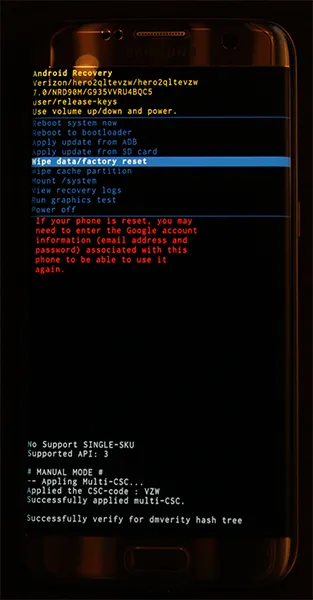
U góry ekranu pojawią się słowa „Android Recovery”; pomyślnie uruchomiłeś tryb odzyskiwania w systemie Android. Używając klawiszy głośności, aby przesunąć selektor w górę iw dół, przejdź w dół do "Wyczyść partycję pamięci podręcznej" w menu. Na powyższym obrazku znajduje się pod podświetloną niebieską linią (wybrana opcja wyczyści cały telefon - coś, czego jeszcze nie chcemy robić). Po podświetleniu „Wyczyść partycję pamięci podręcznej” naciśnij klawisz zasilania, aby wybrać opcję, a następnie użyj klawiszy głośności, aby podświetlić „Tak”, a klawisz zasilania jeszcze raz, aby potwierdzić. Twój telefon rozpocznie czyszczenie partycji pamięci podręcznej, co zajmie kilka chwil. Trzymaj się mocno, podczas gdy proces trwa. Po zakończeniu wybierz "Uruchom ponownie urządzenie teraz", jeśli nie jest jeszcze wybrane, i naciśnij klawisz zasilania, aby potwierdzić.
Po ponownym uruchomieniu urządzenia spróbuj jeszcze raz skorzystać ze Sklepu Play na swoim urządzeniu. Jeśli wypróbowałeś wszystkie powyższe rozwiązania i nadal masz problemy z korzystaniem z telefonu, czas przejść do ostatecznego rozwiązania: przywracania ustawień fabrycznych urządzenia. Jest to krok, którego nikt nie lubi podejmować, ale czasami może być konieczne naprawienie wszelkich problemów nękających urządzenie, których nie można rozwiązać innymi metodami. Zacznij od utworzenia kopii zapasowej telefonu, korzystając z usługi opartej na chmurze, takiej jak Google Drive lub Verizon Cloud, lub podłączając telefon do komputera i fizycznie przenosząc pliki z jednego urządzenia na drugie. Kopie zapasowe zdjęć można tworzyć za pomocą Zdjęć Google, a rejestr połączeń i wątki SMS-ów można tworzyć za pomocą funkcji Kopia zapasowa i przywracanie SMS-ów.
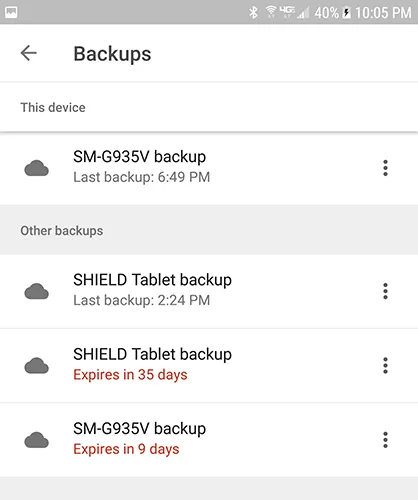
Po utworzeniu wystarczającej kopii zapasowej telefonu postępuj zgodnie z tymi instrukcjami, aby przywrócić ustawienia fabryczne telefonu:
- Otwórz menu ustawień telefonu i wybierz „Kopia zapasowa i resetowanie”.
- Wybierz „Przywracanie danych fabrycznych”, aby otworzyć pełne menu resetowania.
- Tutaj możesz wybrać, czy chcesz sformatować kartę SD. Możesz, jeśli chcesz, ale nie jest to konieczne do rozwiązywania problemów.
- Dotknij „Zresetuj telefon”.
- Wprowadź kod PIN lub hasło w telefonie w celu weryfikacji bezpieczeństwa.
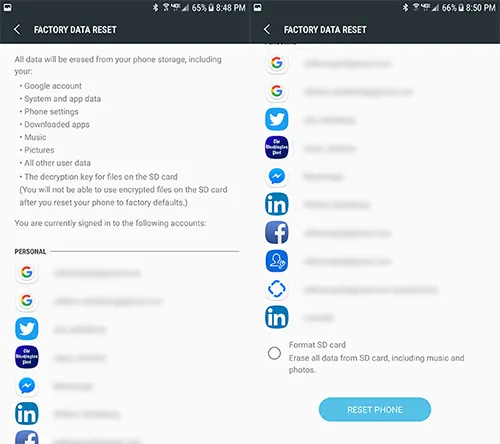
Będziesz chciał zostawić telefon sam na około trzydzieści do czterdziestu minut, gdy zakończy się proces resetowania. Upewnij się, że masz w pełni naładowaną baterię lub pozostaw telefon podłączony podczas procesu, ponieważ wyłączenie telefonu w połowie przywracania ustawień fabrycznych może trwale zablokować urządzenie. Po zresetowaniu telefonu przejdź przez proces konfiguracji, ponownie dodaj konto Google i spróbuj ponownie skorzystać ze Sklepu Play. Jeśli nadal masz problemy z dotarciem do Sklepu Play, czas skontaktować się z operatorem lub dostawcą usług internetowych w sprawie problemów z połączeniem albo z Google w sprawie problemów ze Sklepem Play.
***
Brak możliwości pobierania nowych aplikacji, aktualizowania starych, przeglądania nowych filmów i muzyki oraz książek naukowych i czasopism może być prawdziwym koszmarem. Prawie wszystko, co konsumujesz lub używasz na telefonie, odbywa się za pomocą Sklepu Play, więc gdy pojawiają się trudności z dostępem do sklepu, może to być prawdziwym problemem dla funkcjonalności. Dobra wiadomość: istnieje cały bałagan rozwiązań do naprawy połączenia ze Sklepem Play, nawet jeśli nie wszystkie z nich będą działać. Problemy z połączeniem za pośrednictwem Sklepu Play są prawie zawsze problemem tymczasowym, więc wypróbowanie niektórych z powyższych rozwiązań i danie sklepowi czasu na zresetowanie jest zazwyczaj najlepszym sposobem na rozwiązanie problemów. A jeśli to nie zadziała, zawsze wyczyść pamięć podręczną i zresetuj urządzenie. Problemy z oprogramowaniem są uciążliwe, ale w przeciwieństwie do problemów ze sprzętem, prawie zawsze można je naprawić z pewnym czasem, odrobiną cierpliwości i dużą wiedzą.
